用PS板绘小清新女孩与漂流瓶插画
发布时间:暂无
1. 打开【Ps】,新建【画布】,首先用【画笔】,选择【蓝色】画啤酒瓶的形状,再将颜色涂满。再用【橡皮擦】修饰一下边缘。
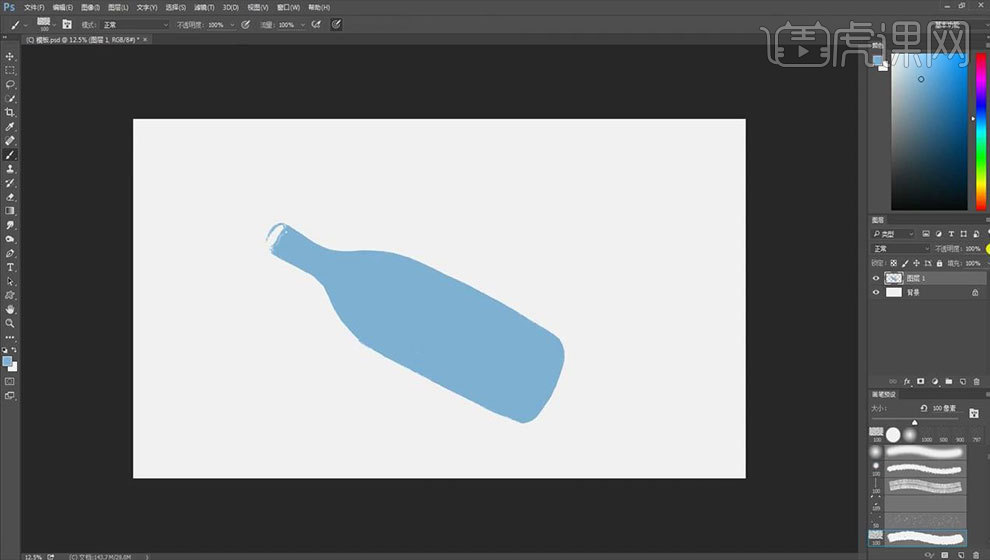
2. 新建【图层】,选择【蓝色到透明渐变】给背景拉渐变。新建【图层】,用白色画笔】勾勒瓶子的轮廓。再画上白色的高光。
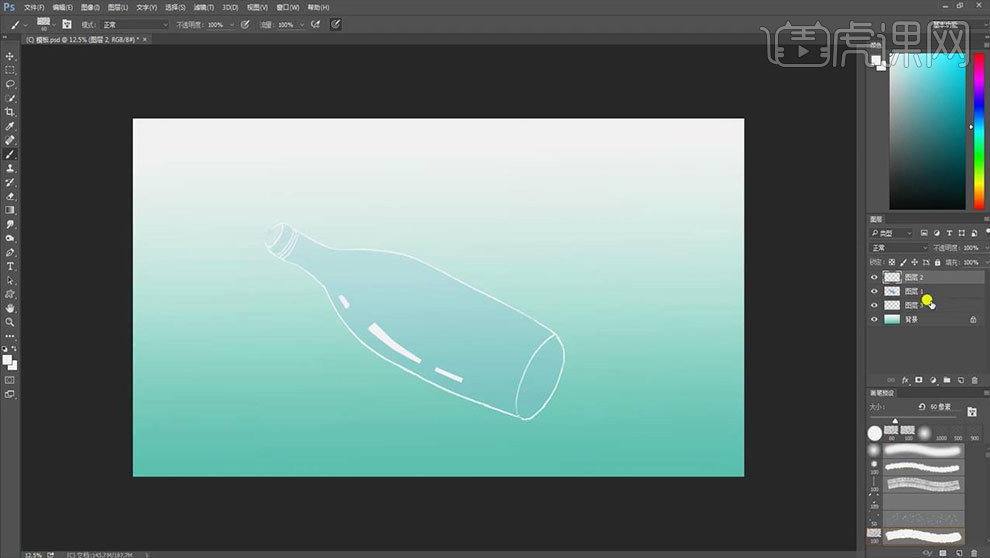
3. 新建【图层】,选择木头的颜色,画上瓶塞。选择浅一点的颜色,画瓶塞的顶面,再刻画一些纹理。再新建【图层】,在瓶子画一些纸卷。
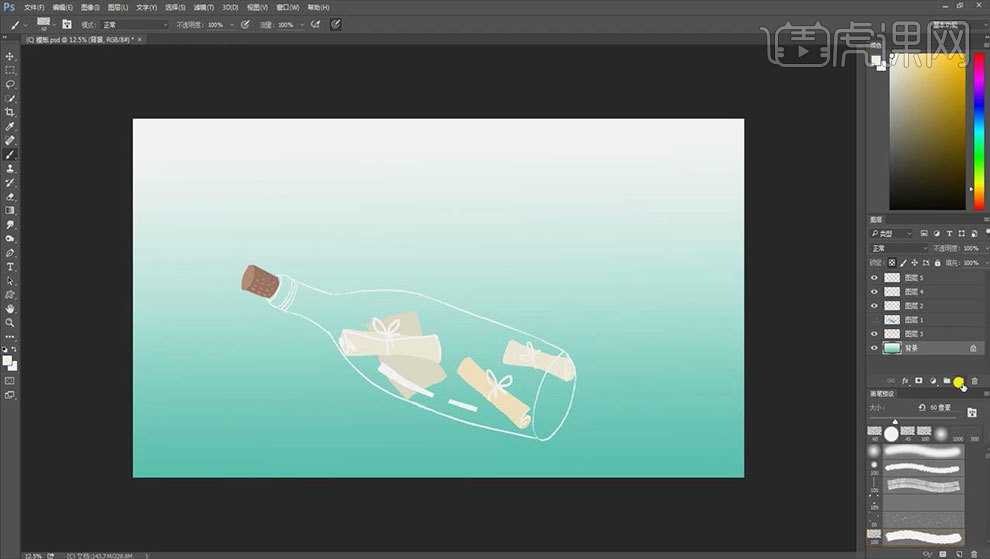
4. 新建【图层】,选择【硬边画笔】,选择多个颜色,调整不同的画笔大小,在瓶子里点一些圆点。接再给瓶子画一个蝴蝶结。
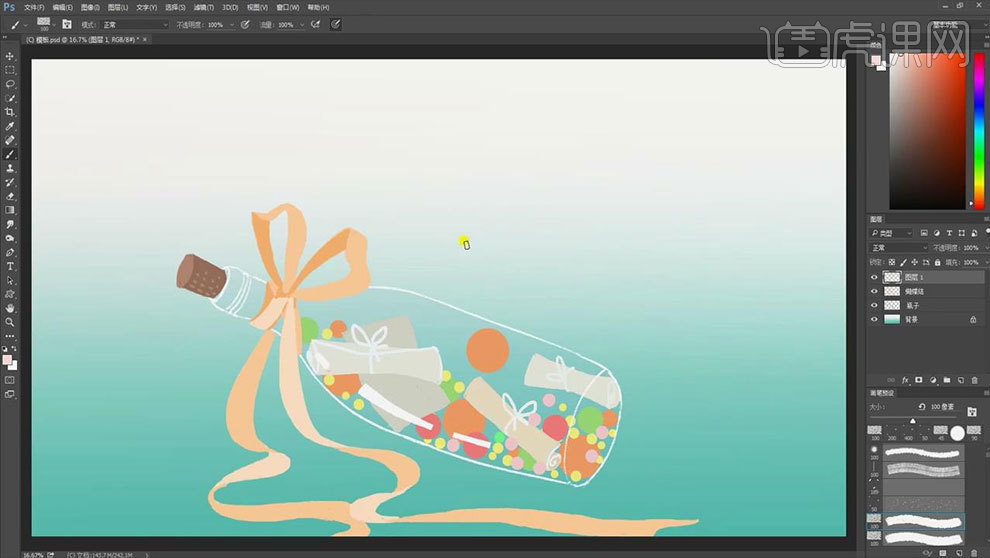
5. 新建【图层】,画一个坐着的女孩,先用皮肤的颜色,画人物的动态,给人物先画一个白色的裙子。再新建【图层】,用【黑色】画头发。
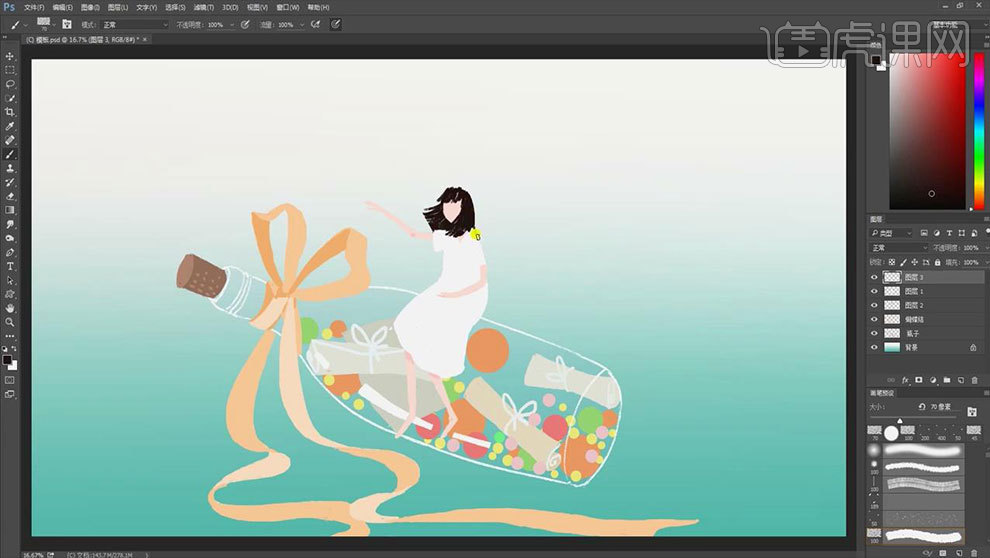
6. 然后给她加上五官和腮红。选择【橡皮擦】,降低【不透明度】,擦出腮红晕染的感觉。然后给人物关节上画上明暗。
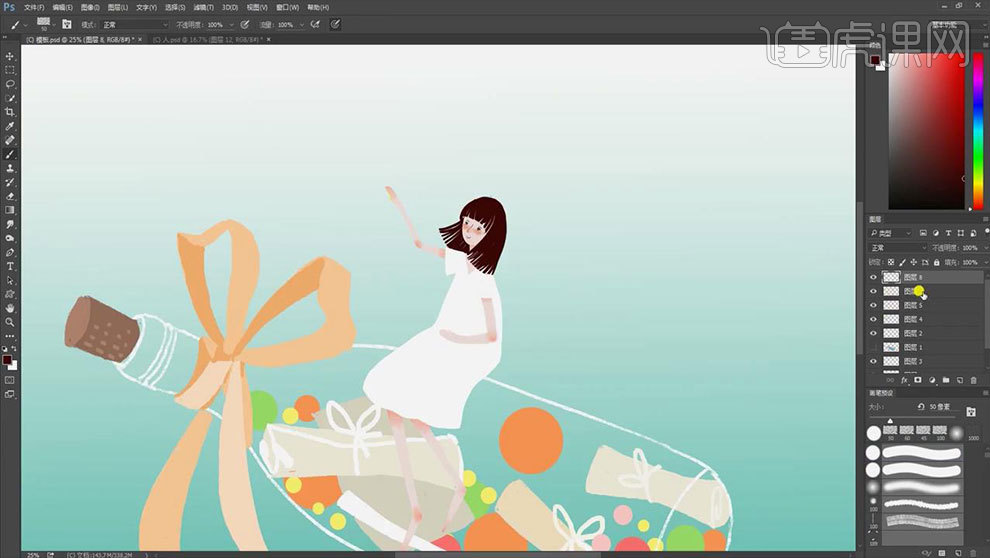
7. 新建【图层】,给人物手上画一个小纸卷,加上小熊的帽子,人物的右手上画一些橘子,接着再画一个橘色的围裙。
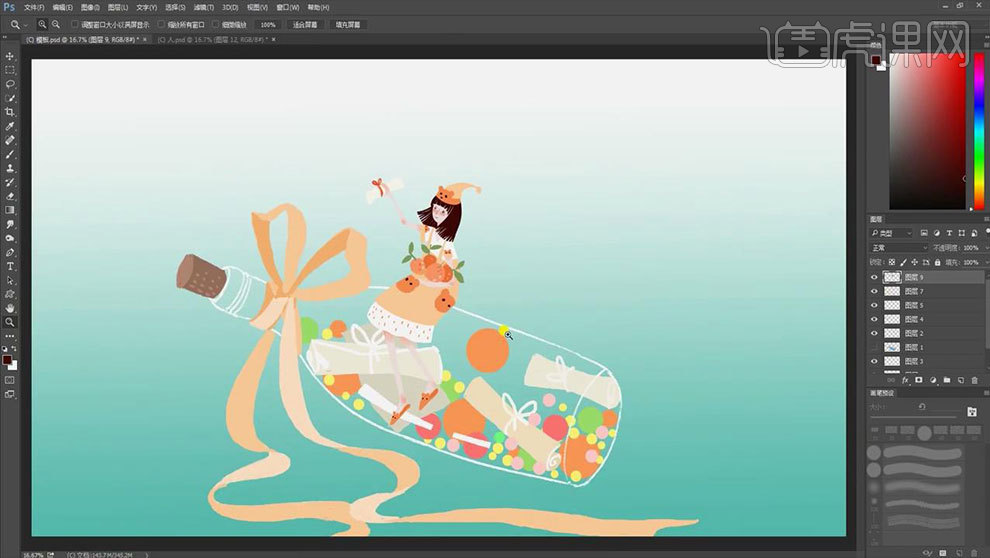
8. 新建【图层】,选择深一点的颜色,给背景画一些浪花,再在前面画浅一点的浪花。再选择更浅的颜色,在浪花的边缘画一些线条。
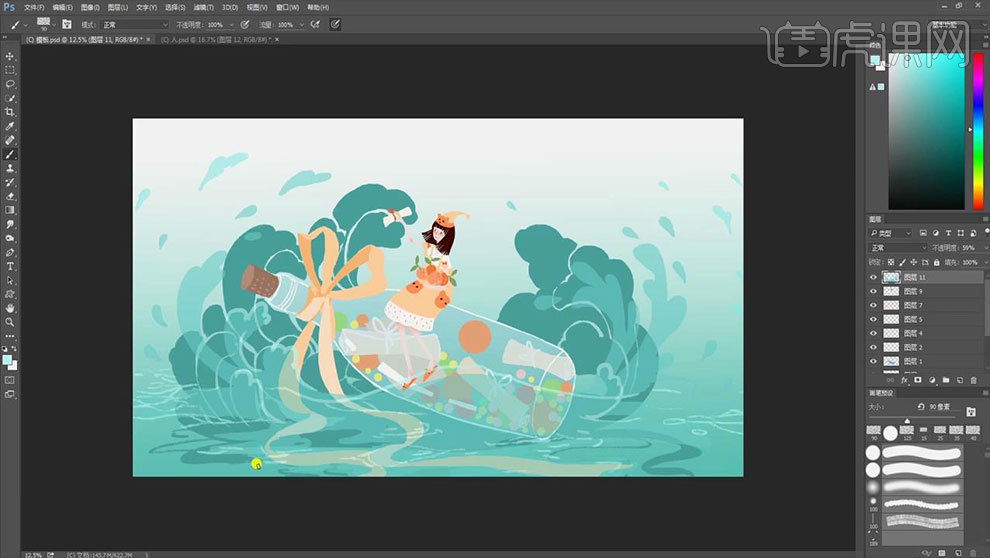
9. 新建【图层】,降低图层的不透明度,选择更浅的颜色,画旁边的浪花。再新建【图层】,选择更浅的颜色,画水波纹。
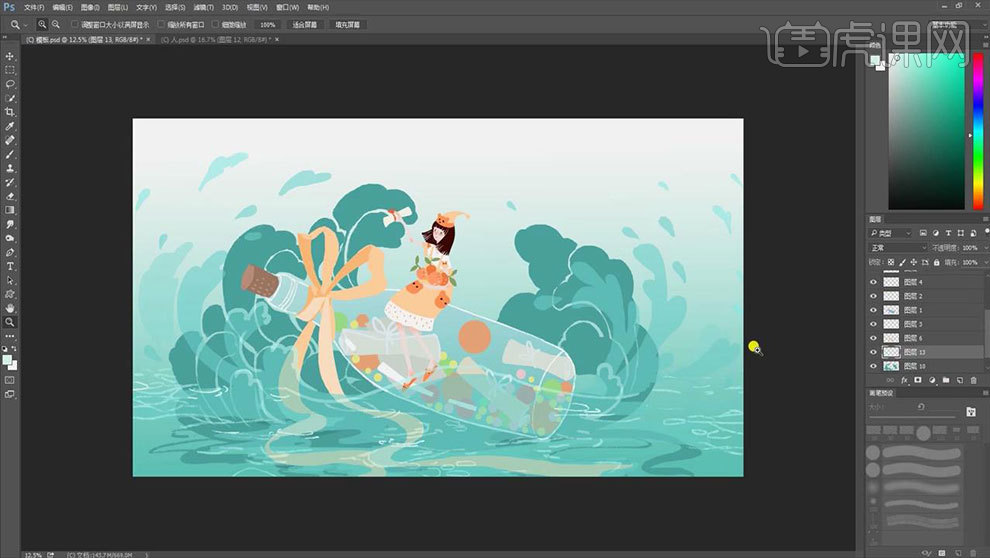
10. 新建【图层】,根据构图的走势给画面加点荷叶。再新建【图层】,选择更深的颜色,画荷叶的枝干。然后选择浅一点的颜色,画荷叶的叶脉。
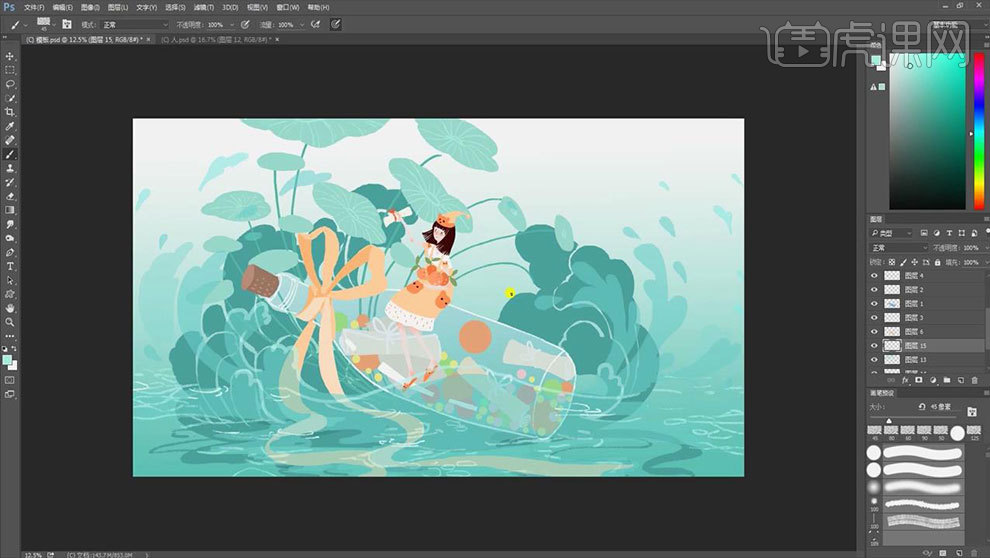
11. 然后在荷叶的边缘画一些低落的水滴。新建【图层】,选择鱼的颜色,在水面上画一些小鱼。然后再给水波浪画一些纹理。再选择【颗粒】笔刷,在浪花和荷叶边缘画肌理感。
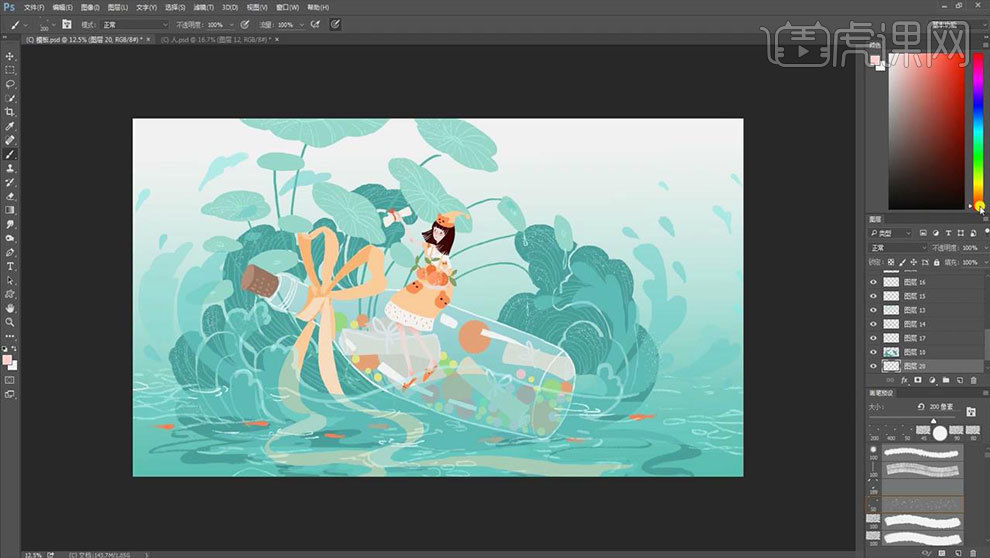
12. 新建【图层】,给背景上半部分拉一个浅色渐变,降低不透明度。
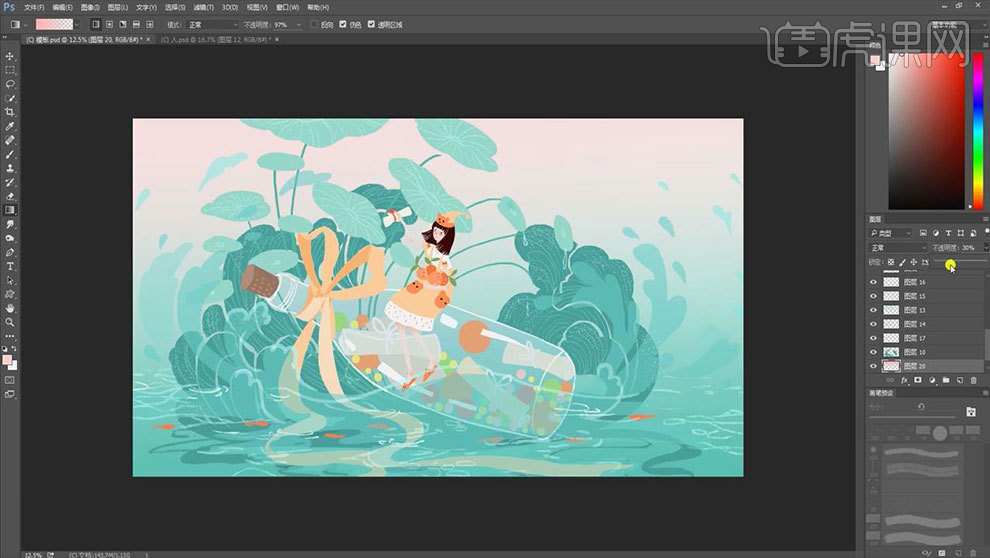
13.最终效果如图示。








